Hva er Crypton ransomware?
Crypton ransomware er en svindel prøver å lure brukere til å kontakte falske Microsoft Kundestøtte. Ifølge rapporter installeres Crypton ransomware på datamaskinen via programvare bunt, som ville gjøre det et potensielt uønsket program (PUP). Hvis det er installert på datamaskinen, vil Crypton ransomware låse skjermen, hindrer deg i å få tilgang til dataene normalt og deretter ber deg kontakte falske tech-støtte. Crypton ransomware vil ikke skade datamaskinen, selv om det kunne hevder noe annet. Det verste vil gjøre er låse skjermen. For å låse opp datamaskinen, må du slette Crypton ransomware.
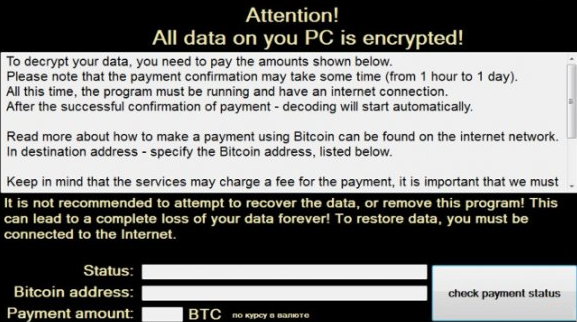
Hva gjør Crypton ransomware?
Crypton ransomware synes å kunne spre bruker programvare bunt. Dette betyr at det er knyttet til fri programvare som et valgfritt element. Det er ikke egentlig frivillig hvis du velger standardinnstillingene installeringen freeware. Det installeres automatisk med mindre du velger Avansert eller egendefinerte innstillinger. Alltid velge innstillingene fordi de vil tillate deg å fjerne alle ekstra elementer. Du kan også bli infisert hvis åpne skadelig spam e-post. Alltid dobbeltsjekke e-avsenderen og innholdet før du åpne filen knyttet til den. Og prøver å unngå å klikke mistenkelige annonser og lukke popup-annonser når de vises.
Du kan bli kjent med Microsofts teknikk for å bekjempe piratkopiering. Som du mest sannsynlig vet, hvis du har en sjørøver versjon av Windows på din datamaskin og laste ned Microsoft-oppdateringer, skjermen ville lås og du vil ikke kunne tilgang datamaskinen og dataene, med mindre du innlegge en lovlig nøkkel. Menneskene bak Crypton ransomware prøver å avskrift det. Vær oppmerksom på at Microsoft ikke har noe å gjøre med Crypton ransomware. Hvis Crypton ransomware låser skjermen, det kan kreve at du bruker en piratkopiert versjon av Windows og at du trenger å kontakte deres kundesupport. Hvis du starter datamaskinen i sikkermodus, kan du omgå dette låseskjermen. Deretter finner du en txt-fil som hevder at data slettes i 72 timer. Dette er ikke sant så ikke bli skremt. Hvis du følger deres råd og kontakt deres tech-support, kan du være lurt til å kjøpe dyre ubrukelig programvare eller lurt til å gi dem ekstern tilgang til datamaskinen. Det er ikke noe galt med datamaskinen, og du trenger bare å slette Crypton ransomware for å låse opp skjermen.
Crypton ransomware fjerning
For å avinstallere Crypton ransomware fra datamaskinen, foreslår vi at du bruker anti-malware programvare. Det bør være i stand til å finne og fjerne Crypton ransomware fra datamaskinen i sekunder. Hvis du ikke har, kan du ta vare på Crypton ransomware fjerning manuelt. Men du må fjerne Crypton ransomware selv. Hvordan å avinstallere Crypton ransomware vil bli gitt nedenfor.
Offers
Last ned verktøyet for fjerningto scan for Crypton ransomwareUse our recommended removal tool to scan for Crypton ransomware. Trial version of provides detection of computer threats like Crypton ransomware and assists in its removal for FREE. You can delete detected registry entries, files and processes yourself or purchase a full version.
More information about SpyWarrior and Uninstall Instructions. Please review SpyWarrior EULA and Privacy Policy. SpyWarrior scanner is free. If it detects a malware, purchase its full version to remove it.

WiperSoft anmeldelse detaljer WiperSoft er et sikkerhetsverktøy som gir sanntids sikkerhet mot potensielle trusler. I dag, mange brukernes har tendens til å laste ned gratis programvare fra Interne ...
Last ned|mer


Er MacKeeper virus?MacKeeper er ikke et virus, er heller ikke en svindel. Mens det er ulike meninger om programmet på Internett, en masse folk som hater så notorisk programmet aldri har brukt det, o ...
Last ned|mer


Mens skaperne av MalwareBytes anti-malware ikke har vært i denne bransjen i lang tid, gjøre de opp for det med sin entusiastiske tilnærming. Flygninger fra slike nettsteder som CNET viser at denne ...
Last ned|mer
Quick Menu
trinn 1. Slette Crypton ransomware ved hjelp av sikkermodus med nettverk.
Fjern Crypton ransomware fra Windows 7/Windows Vista/Windows XP
- Klikk på Start og velg nedleggelse.
- Velg Start, og klikk OK.


- Start å trykke F8 når datamaskinen starter lastes.
- Under avansert støvel valgmulighetene, velge Sikkermodus med nettverk.


- Åpne nettleseren og laste ned verktøyet skadelig.
- Bruke verktøyet til å fjerne Crypton ransomware
Fjern Crypton ransomware fra Windows 8/Windows 10
- Det Vinduer logikk skjermen, trykk på strømknappen.
- Trykk og hold forskyvning og velge hvile.


- Gå til Troubleshoot → Advanced options → Start Settings.
- Velg Aktiver sikkermodus eller sikkermodus med nettverk under oppstartsinnstillinger.


- Klikk på omstart.
- Åpne nettleseren og laste ned malware remover.
- Bruke programvaren til å slette Crypton ransomware
trinn 2. Gjenopprette filene med Systemgjenoppretting
Slette Crypton ransomware fra Windows 7/Windows Vista/Windows XP
- Klikk Start og velg nedleggelse.
- Velg Start og OK


- Når PC starter lasting, trykker du F8 flere ganger for å åpne Avanserte oppstartsalternativer
- Velg ledetekst fra listen.


- Skriv inn cd restore, og trykk Enter.


- Skriv inn rstrui.exe og trykk Enter.


- Klikk Neste i det nye vinduet og velg gjenopprettingspunktet før infeksjonen.


- Klikk Neste igjen og klikk Ja for å starte system restaurere.


Slette Crypton ransomware fra Windows 8/Windows 10
- Klikk strøm-knappen på det Vinduer logikk skjermen.
- Trykk og hold nede SKIFT og klikker Start.


- Velg feilsøking og gå til avanserte alternativer.
- Velg ledetekst og klikk Start.


- I ledeteksten inn cd restore, og trykk Enter.


- Skriv inn rstrui.exe og trykk Enter igjen.


- Klikk Neste i vinduet over nye Systemgjenoppretting.


- Gjenopprettingspunktet før infeksjonen.


- Klikk Neste og deretter Ja for å gjenopprette systemet.


